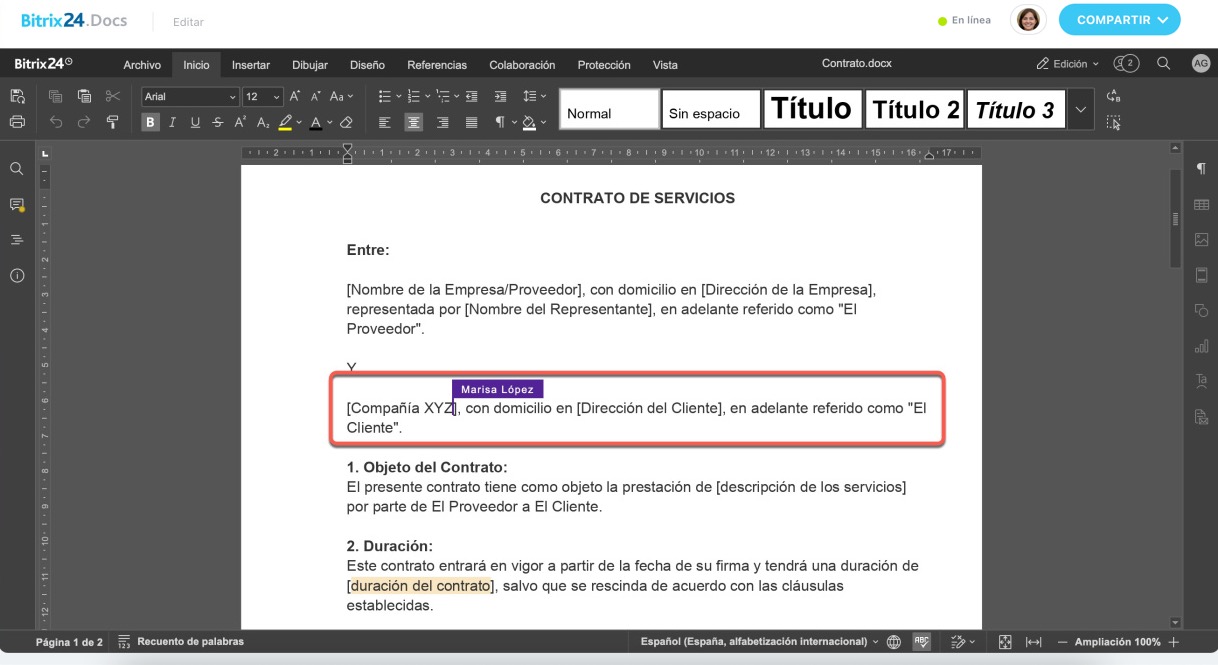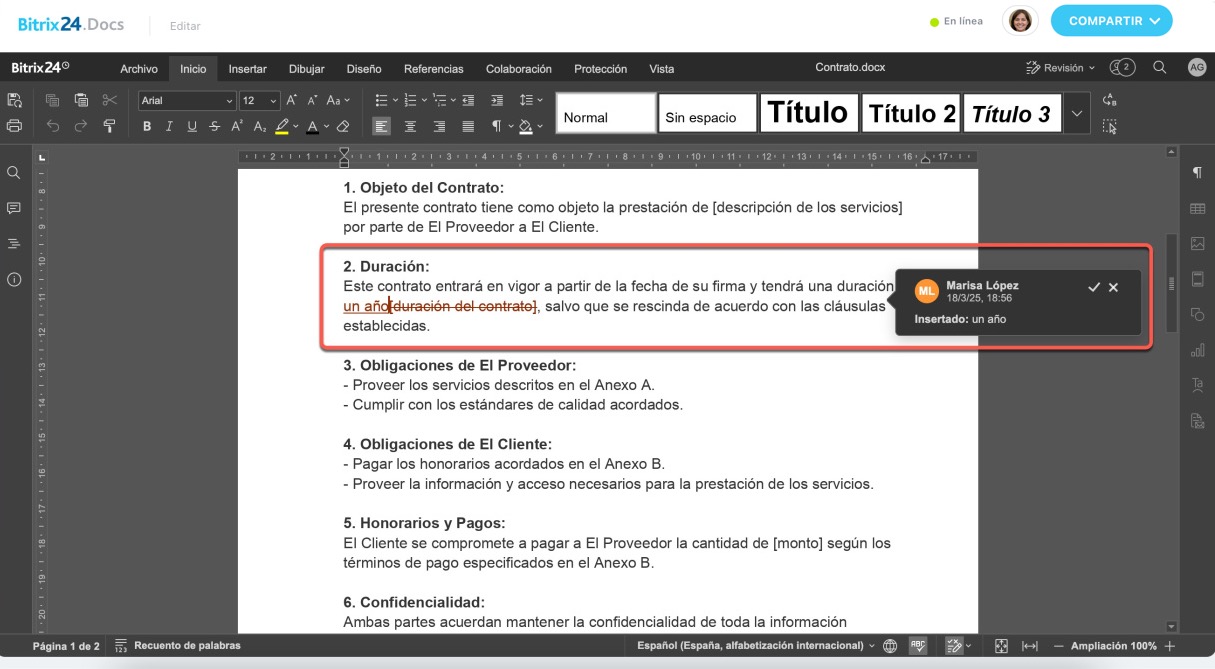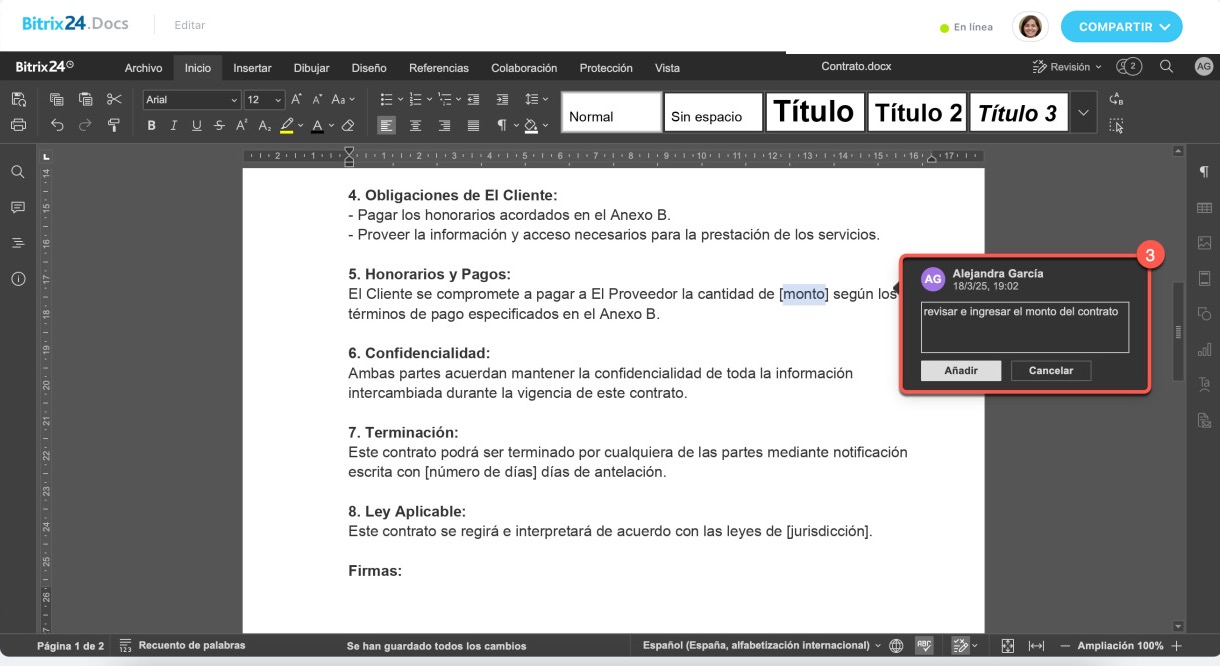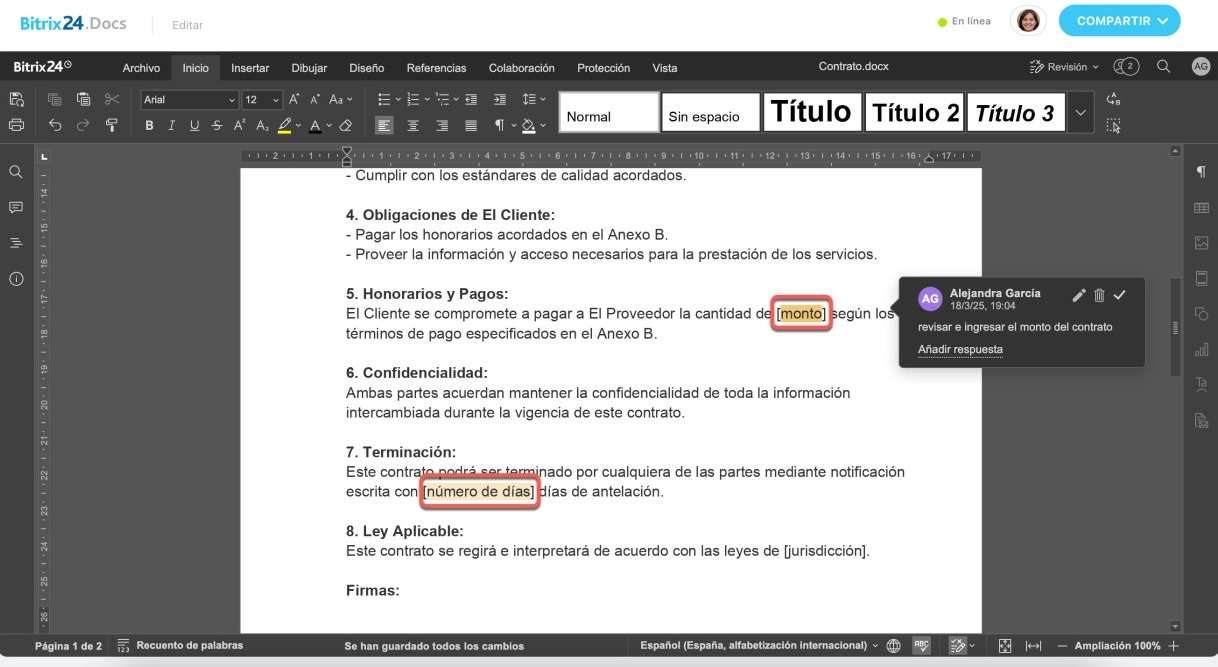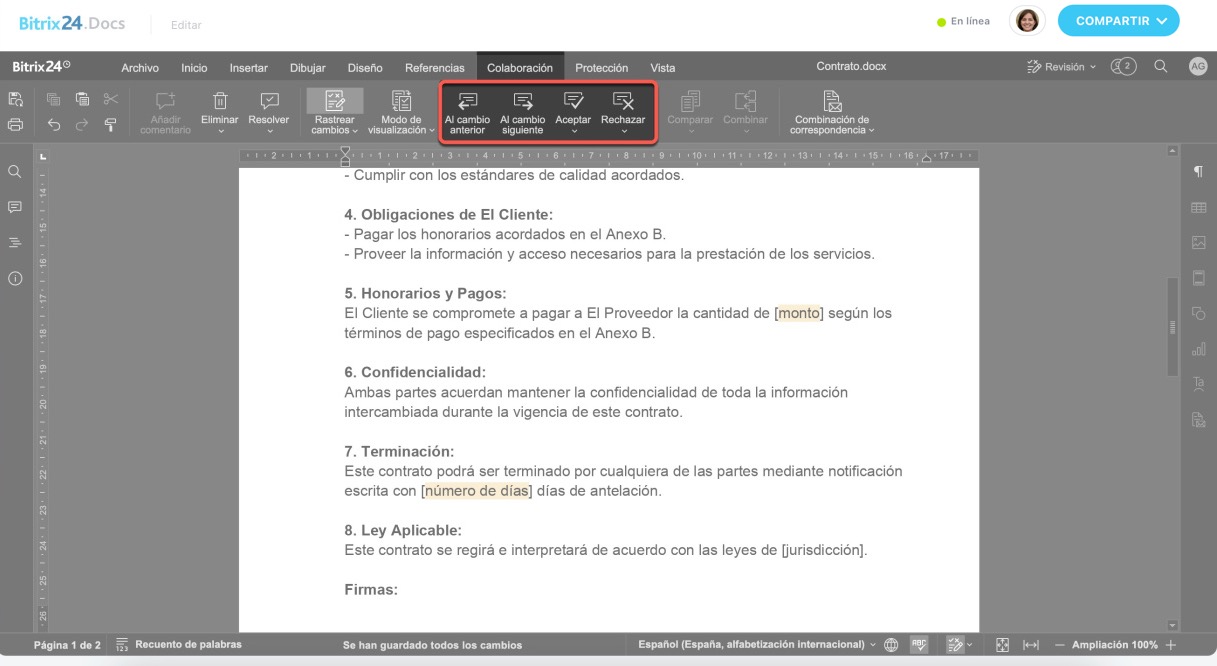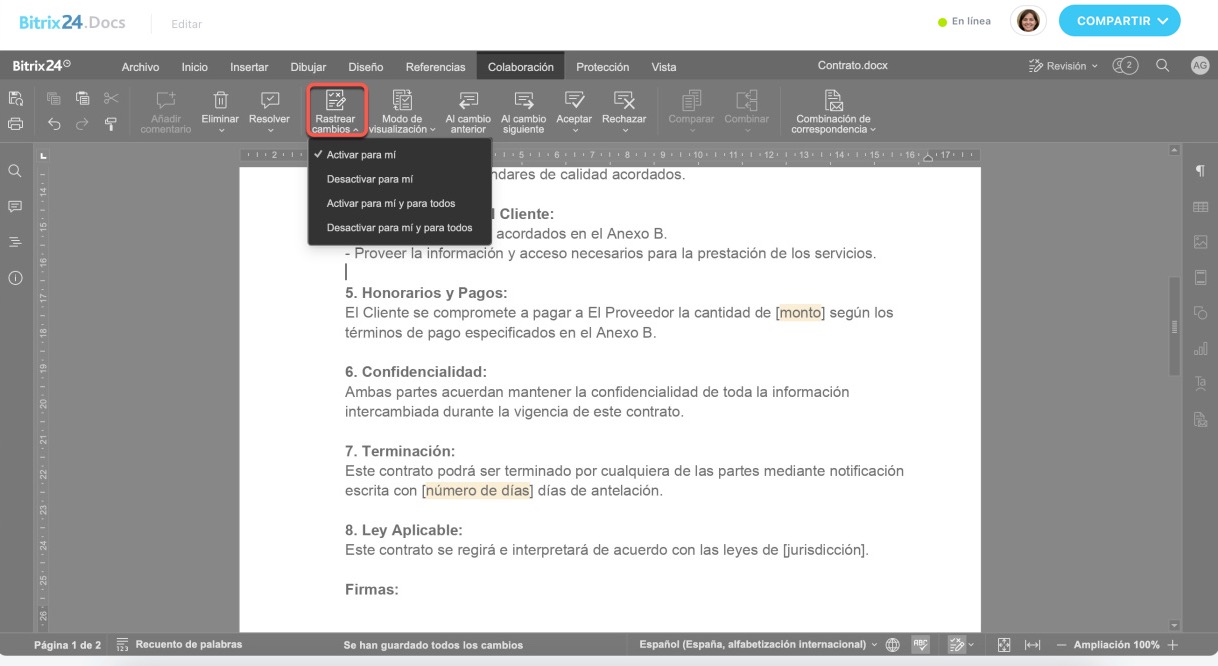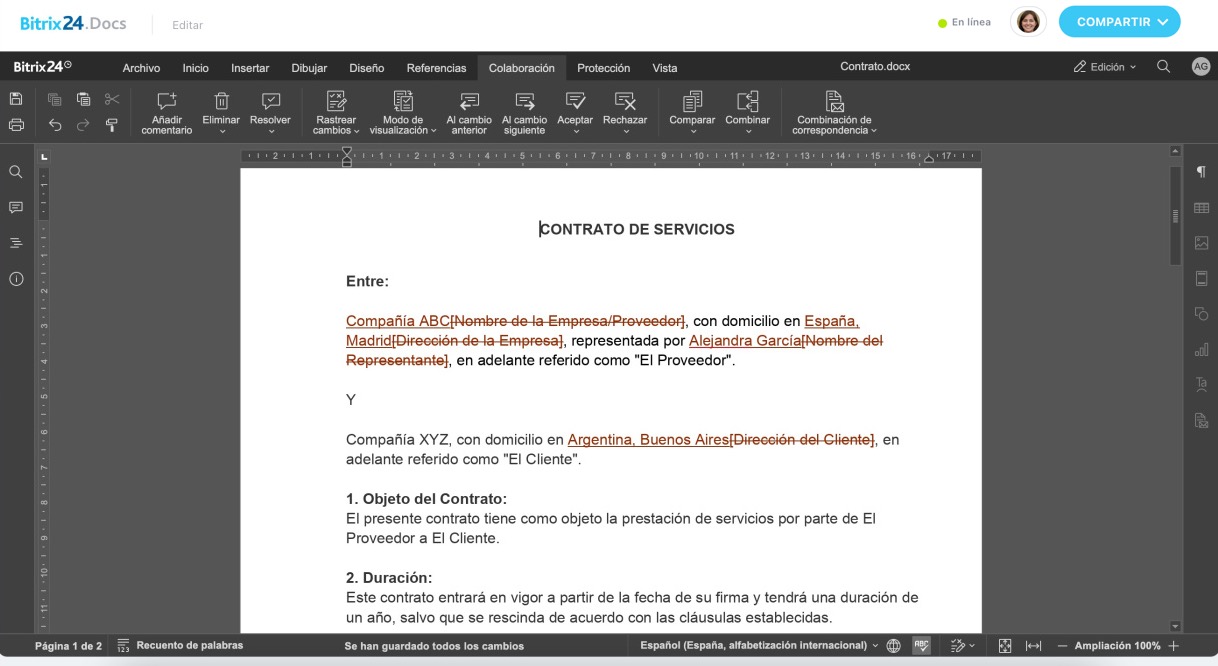Bitrix24.Docs es un editor en línea integrado para trabajar con documentos. Puedes crear y editar documentos junto con tus colegas directamente en Bitrix24.
Planes y precios de Bitrix24
Restricción a la edición simultánea de documentos
Para que varios empleados puedan colaborar en un documento, configura los permisos de acceso. Puedes conceder acceso a:
- Documentos individuales, como documentos de texto, hojas de cálculo o presentaciones
Cómo otorgar acceso a documentos para empleados - Carpetas o Drive
Mi Drive: permisos de acceso
Contenido del artículo:
Modos de trabajo con documentos
En Bitrix24.Docs, los empleados pueden trabajar en un documento en varios modos: edición, revisión, visualización y comentarios.
Los empleados pueden trabajar simultáneamente en diferentes modos. Por ejemplo, uno puede editar mientras otro deja comentarios.
Para seleccionar el modo deseado, haz clic en el botón en la esquina superior derecha.
Edición. En este modo, los cambios se reflejan inmediatamente en el texto y son visibles para todos los participantes. Es ideal para realizar correcciones rápidas sin confirmaciones adicionales.
Revisión. En este modo, los cambios se pueden proponer sin aplicarse automáticamente. Las correcciones se muestran en otro color y el autor del documento puede aceptarlas o rechazarlas.
Comentarios. En este modo, se pueden dejar notas y sugerencias sin modificar el texto.
Para dejar un comentario:
- Selecciona la palabra o frase en el texto.
- Haz clic derecho y selecciona Añadir comentario.
- Escribe el comentario y haz clic en Añadir.
Gestión de comentarios y correcciones
Puedes ver los cambios, ordenar comentarios o añadir nuevos. Haz clic en Comentarios > Tres puntos (...) y selecciona la opción deseada.
Para alternar rápidamente entre comentarios y correcciones, utiliza la pestaña Colaboración.
Seguimiento de cambios
Con los modos de seguimiento, puedes elegir cómo ver las correcciones y su visualización en el texto.
Seguimiento de cambios. Puedes elegir quién verá los cambios en el documento: solo tú o todos los empleados. Esto es útil cuando es importante ver todas las correcciones en el texto. Si hay demasiadas correcciones, se pueden ocultar temporalmente.
Para activar el modo de seguimiento, ve a la pestaña Colaboración > Rastrear cambios y selecciona el modo deseado.
Activar seguimiento:
- Para mí: los cambios serán visibles solo para ti mientras el documento esté abierto.
- Para mí y para todos: las correcciones serán visibles para todos los empleados. Si uno de los empleados activa el seguimiento, este modo se aplicará automáticamente a todos.
Desactivar seguimiento:
- Para mí: oculta las correcciones solo para ti.
- Para mí y para todos: oculta los cambios para todos los empleados. Si uno de los empleados desactiva el seguimiento, se desactivará para todos.
Visualización de correcciones. En la pestaña Colaboración > Modo de visualización, puedes elegir cómo se mostrarán las correcciones en el texto:
- Revisiones y globos: muestra todos los cambios: texto añadido, corregido y eliminado. Es ideal para analizar y discutir las correcciones con colegas.
- Solo revisiones: muestra las correcciones en el texto sin los campos de comentarios.
- Final: muestra cómo se verá el documento después de aceptar todas las correcciones.
- Original: muestra la versión inicial del documento para comparar con la actual y evaluar el volumen de cambios.
Unir y comparar versiones de documentos
Para trabajar con diferentes versiones de documentos, utiliza las siguientes opciones:
- Comparar: muestra las diferencias entre dos versiones del documento.
- Combinar: permite combinar cambios de varias versiones en un solo archivo.
- Combinación de correspondencia: permite combinar cambios si varios empleados editaron el documento simultáneamente.
Ejemplo de combinación de versiones:
- Haz clic en Colaboración.
- Selecciona Combinar.
- Haz clic en Documento desde URL.
- Inserta el enlace al documento. Puedes solicitar el enlace a un colega.
Compartir archivos y carpetas usando enlaces públicos e internos
Resumen
- Bitrix24.Docs es un editor en línea integrado para trabajar con documentos. Puedes crear y editar documentos junto con tus colegas directamente en Bitrix24.
- Para que varios empleados puedan trabajar en un documento, es necesario configurar los permisos de acceso. Estos se pueden otorgar a un documento específico, una carpeta o todo el Drive.
- Los empleados pueden trabajar en varios modos: edición, revisión, visualización y comentarios.
- Puedes rastrear cambios, ordenar comentarios o añadir nuevos.
- Con los modos de Rastrear cambios y Modo de visualización, puedes elegir cómo ver y mostrar las correcciones en el texto.
- Para trabajar con diferentes versiones de documentos, utiliza las opciones comparar, combinar y combinación de correspondencia.